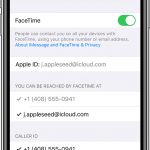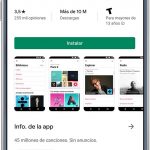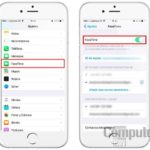Apple te permite utilizar todos sus servicios como iCloud, Apple Music, películas, FaceTime e iMessage con una sola cuenta. Esta cuenta se puede identificar por tener un ID de Apple, por lo que necesitas tener uno para utilizar los servicios de Apple.
Apple sugiere que deberías tener un ID de Apple pero si eliges no tenerlo, estás muy limitado en la forma en que usas tu iPhone y iPad. Un ID de Apple te permite descargar aplicaciones y otros contenidos de la tienda de aplicaciones, así que sin esto, básicamente no puedes usar mucho tu dispositivo.
Apple no te permite crear directamente un ID de Apple sin que les des los datos de tu tarjeta de crédito de alguna manera. Si has intentado hacer clic en la opción «ninguno» al crear un ID de Apple en tu iPhone, te darás cuenta de que no hay ninguno. Esto se debe a que Apple hace que sea difícil para ti crear un ID de Apple sin la información de tu tarjeta de crédito o débito.
Antes de intentar cualquiera de los pasos siguientes, debe asegurarse de que no es el organizador de un grupo para compartir en familia. Si eres el organizador, tendrás que poner algún tipo de método de pago. Esto se debe a que Apple necesita algún tipo de información de pago si vas a crear una cuenta para el resto de tu familia.
Si es así, los siguientes pasos no van a funcionar para ti. Para crear un ID de Apple sin crédito puedes hacerlo en iTunes en tu PC. Una aplicación del App Store te permitirá crear tu ID de Apple sin ninguna información de pago.
1. Ve al iTunes Store en tu PC
El primer paso que tendrás que dar en esta situación es ir a iTunes en tu Mac o PC con Windows. Una vez que hayas abierto iTunes, debes hacer clic en los tres puntos de la parte superior izquierda de iTunes. Una vez que hayas hecho clic en ellos, verás que hay 6 opciones para elegir.
- Podcasts
- iTunes U
- Libros
- Aplicaciones
- Tonos
- Radio por Internet
2. Descargar una aplicación gratuita & Esperar
Haz clic en las aplicaciones y descarga una aplicación. Puede ser cualquier aplicación que sea gratuita. Por ejemplo, puedes descargar Spotify (no importa qué aplicación, sólo tiene que ser gratuita).
Después de encontrar una aplicación, haz clic en «GET» y espera. Espera a que aparezca una nueva ventana. Esta dirá: «Inicie sesión para descargar desde la App Store». Como no tienes un ID de Apple, no podrás iniciar sesión. Por lo tanto, tendrás que hacer clic en » Crear ID de Apple «.
3. Siga las instrucciones
Una vez que hayas hecho clic en «Crear ID de Apple», tendrás que seguir las instrucciones que se te den y hacer clic en continuar . A continuación, debes hacer clic en aceptar una vez que hayas terminado de leer el acuerdo de usuario.
4. Rellena el formulario de identificación de Apple
Una vez que hayas hecho clic en Aceptar, rellenarás un formulario que te permitirá crear un ID de Apple. Tendrás que ingresar todo el formulario, incluyendo una dirección de correo electrónico y una contraseña sólida para el ID de Apple que se creará.
También tendrás que añadir cosas como tu fecha de nacimiento y preguntas de seguridad. Las preguntas de seguridad permiten a Apple identificarte si alguna vez olvidas los datos de tu ID de Apple. Asegúrate de que eres el único que conoce las respuestas, para que nadie pueda acceder a tu ID de Apple con sólo responder a las preguntas sobre ti a las que saben la respuesta.
Una vez que hayas hecho esto, tienes que hacer clic en continuar .
5. Seleccione un método de pago y elija ninguno
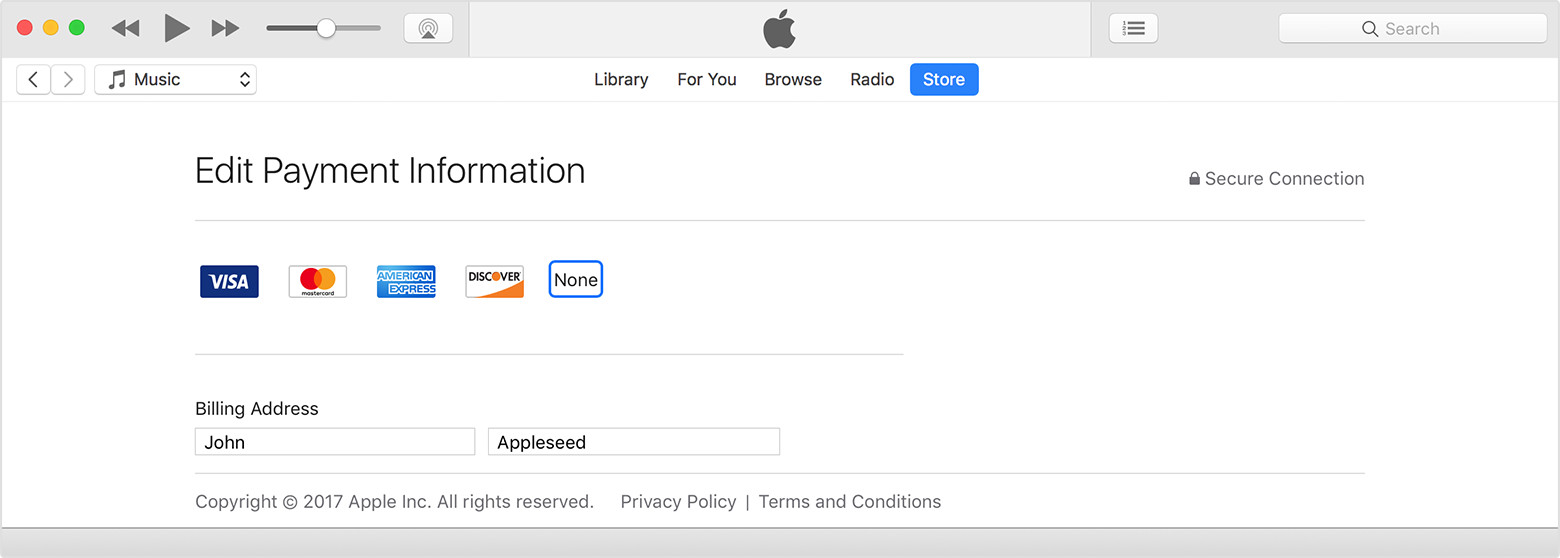
Después de hacer clic en continuar, se le llevará a una página que le pedirá su método de pago y dirección de facturación. Estás leyendo este artículo porque quieres hacer un ID de Apple sin introducir los datos de tu tarjeta de crédito.
Por lo tanto, quieres hacer clic en Ninguno cuando veas las opciones de la forma de pago en una fila. Una vez que hayas terminado, haz clic en Continuar .
6. Verifica tu cuenta de ID de Apple
Después de seguir los pasos anteriores, debes verificar el nuevo ID de Apple que acabas de crear. Haz clic en ok y sigue los pasos para confirmar tu cuenta. Luego debes ir a tus correos electrónicos y hacer clic en el enlace que te envió Apple.
Si no puedes ver el correo electrónico de tu ID de Apple, puedes revisar tu correo basura y spam, o puedes volver a iTunes para reenviar el correo electrónico. También deberías esperar unos minutos para que el correo electrónico llegue sin sacar conclusiones.
Ya está todo listo. Puedes usar esta ID de Apple en tu iPhone, iPad, y iPad. Puedes usar esta ID de Apple para iCloud y puedes usar cualquiera de los servicios de Apple, como música y películas de Apple.
7. Cómo hacer un ID de Apple sin una tarjeta de crédito
- Ve a iTunes en tu Mac o PC con Windows
- Ve a la App store y descarga cualquier aplicación
- Cuando veas la ventana emergente, haz clic en » Crear ID de Apple «
- Siga las instrucciones y haga clic en Ninguno cuando se le pida el pago
- Verifica la cuenta en tu correo electrónico